1 官网下载mysql8安装
这个下载的是一个压缩包,下载后解压到指定目录即可。
2 配置环境变量
在环境变量path里加d:\development\mysql\mysql-8.0.19-winx64\bin。当然也可以先写一个mysql_home,然后path里加一个%mysql_home%\bin。
3 创建配置文件

在安装目录下创建一个文件my.ini,再创建一个文件夹data。
在my.ini添加配置
[mysql] # 设置mysql客户端默认字符集 default-character-set=utf8 [mysqld] #设置3306端口 port = 3306 # 设置mysql的安装目录 basedir=d:\development\mysql\mysql-8.0.19-winx64 # 设置mysql数据库的数据的存放目录 datadir=d:\development\mysql\mysql-8.0.19-winx64\data # 允许最大连接数 max_connections=200 # 允许连接失败的次数。这是为了防止有人从该主机试图攻击数据库系统 max_connect_errors=20 # 服务端使用的字符集默认为8比特编码的latin1字符集 character-set-server=utf8 # 创建新表时将使用的默认存储引擎 default-storage-engine=innodb
注意,其中的basedir和datadir根据自己的mysql安装路径来写。
4 初始化

win10搜索cmd,然后右键,选择以管理员身份运行。
使用命令mysqld --initialize --console,这时候会初始化mysql,同时会生成一个默认的密码,一定要记下来,后面要用的。
2020-04-15t06:46:00.848471z 0 [system] [my-013169] [server] d:\development\mysql\mysql-8.0.19-winx64\bin\mysqld.exe (mysqld 8.0.19) initializing of server in progress as process 10988
2020-04-15t06:46:00.849603z 0 [warning] [my-013242] [server] --character-set-server: 'utf8' is currently an alias for the character set utf8mb3, but will be an alias for utf8mb4 in a future release. please consider using utf8mb4 in order to be unambiguous.
2020-04-15t06:46:14.755339z 5 [note] [my-010454] [server] a temporary password is generated for : bqk0%=jda2kj
可以看到bqk0%=jda2kj,生成了一个临时密码。
4.1 报错由于找不到vcrruntime140-1.dll无法继续执行代码
如果运行命令的时候报错由于找不到vcrruntime140-1.dll无法继续执行代码,原因是c:\windows\system32目录下缺少vcrruntime140-1.dll这个文件,去网上下载一个放到c:\windows\system32目录下即可。
5 安装mysql
运行命令mysqld --install mysql8
其中mysql8是我自己给msyql取的服务名,根据自己的需要命名即可。
命令执行成功以后会提示service successfully installed.
6 启动
运行命令net start mysql8,其中mysql8是第5步给msyql服务取的名字。
启动成功会有提示:
mysql8 服务正在启动 ..
mysql8 服务已经启动成功。
7 进入mysql
现在通过navicat连接到数据库(也可以在命令行里面登录,具体操作可以百度),使用第4步获得的临时密码登录。然后将密码改为root,临时密码太难记了。我通过cmd手敲输入初始密码,搞错好多次。如果要使用命令行,mysql -u root -p然后回车,再输入密码即可。
总结
到此这篇关于win10安装mysql8压缩包版的文章就介绍到这了,更多相关win10 安装mysql8内容请搜索移动技术网以前的文章或继续浏览下面的相关文章希望大家以后多多支持移动技术网!
如对本文有疑问, 点击进行留言回复!!




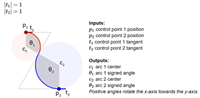

网友评论